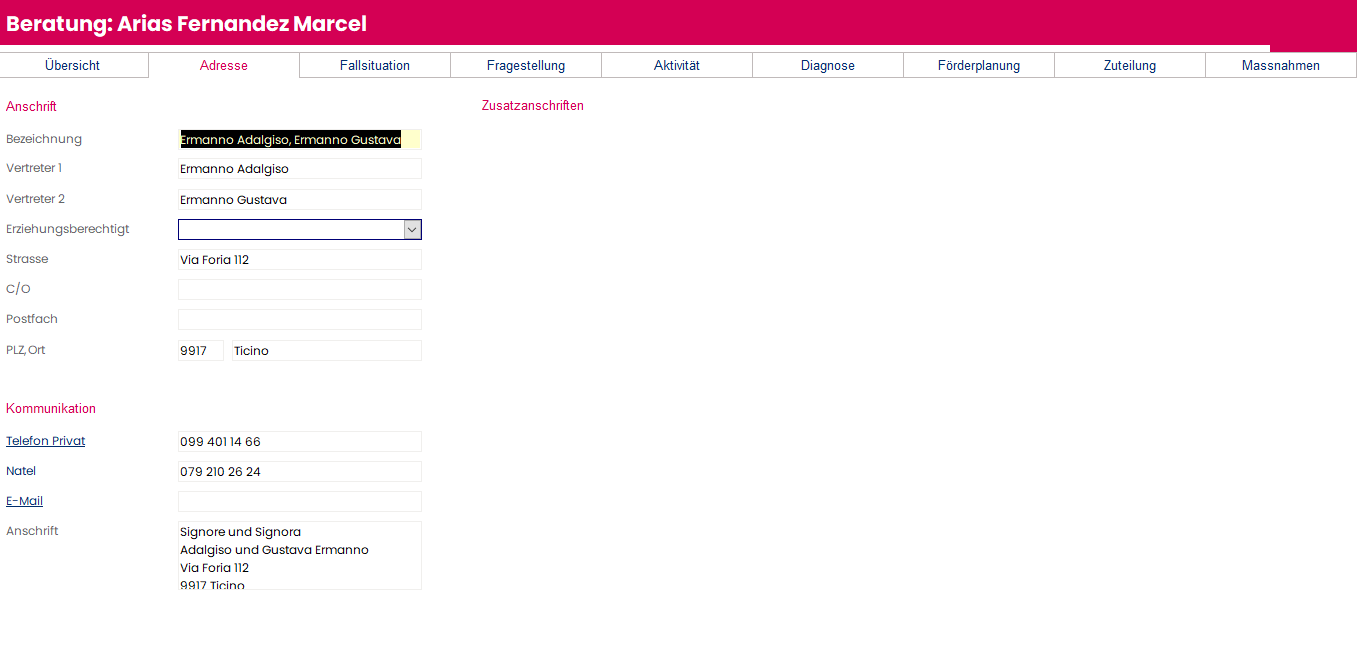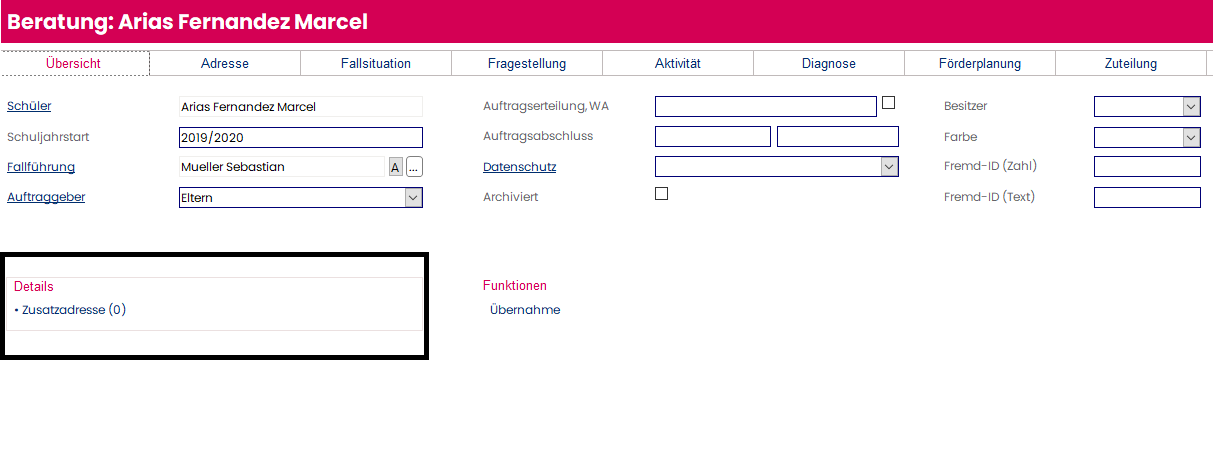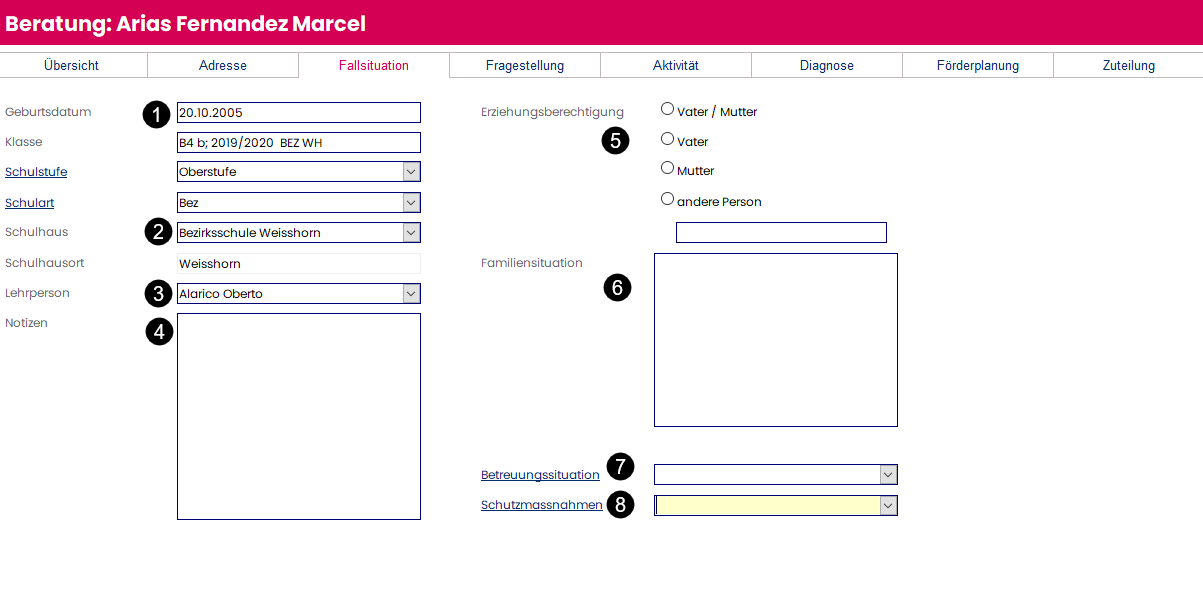SPD: Einen Fall eröffnen
Einen Fall eröffnen
1. Öffnen Sie im Modul Psychologie das Formular Beratungen.
2. Legen Sie, wie folgt, einen neuen Datensatz an:
3. Im daraufhin erscheinenden Erfassungsassistenten wählen Sie die entsprechende Schülerverbindung aus der Datensatzsuche. Klicken Sie anschliessend auf den passenden Suchergebnisvorschlag und bestätigen Sie durch Klick aufs Häkchen.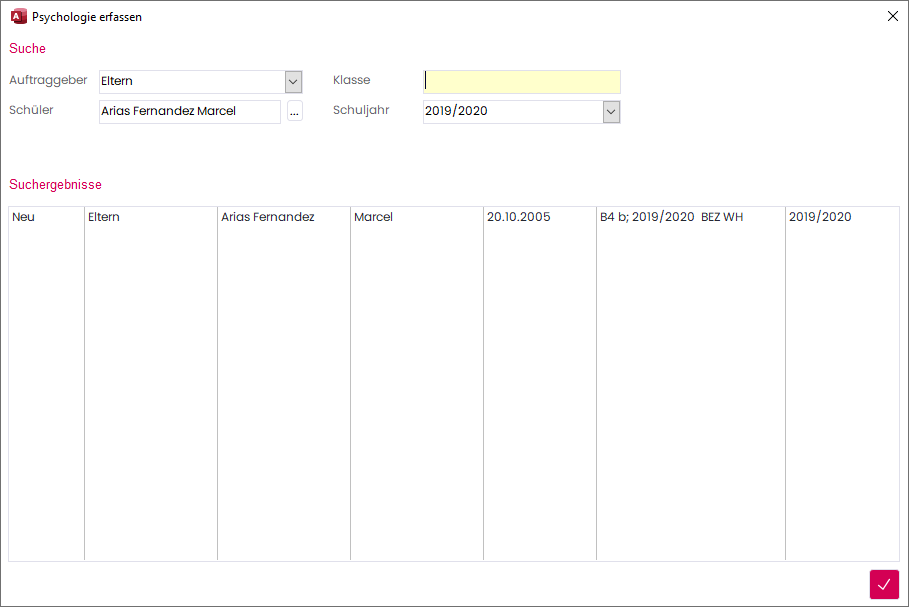
Relevante Daten erfassen
Register Adresse
Im geöffneten Falldatensatz werden die Adressinformationen im 2. Register Adresse automatisch anhand der Angaben im Schülerdatensatz ergänzt.
Register Übersicht
Ergänzen Sie anschliessend die Daten im Register Übersicht:
| Nr. | Bezeichnung | Funktion |
| 1 | Name / Vorname | Diese Daten werden automatisch aus dem Schülerdatensatz übernommen. |
| 2 | Schuljahrstart | Das Schuljahr wird aufgrund der Informationen in den Programmoptionen automatisch ergänzt, kann aber auch manuell überschrieben werden. |
| 3 | Fallführung | Wählen Sie die fallführende Person aus der Liste aus. Die Liste enthält alle Personen, die im Register Eigenschaften des Personaldatensatzes das Kontrollkästchen SPD aktiviert haben. Durch Klick auf den A-Knopf neben dem Fenster lässt sich diese Einschränkung aufheben und alle Personaldatensätze stehen zur Auswahl. |
| 4 | Auftraggeber | Wählen Sie die Person oder Einrichtung aus der Liste aus, die den/die Schüler/in zur Abklärung angemeldet hat. Dieses Feld ist eine Referenz und kann bei entsprechenden Benutzerrechten beliebig angepasst werden. |
| 5 | Auftragserteilung | Erfassen Sie das Datum der Auftragserteilung. Handelt es sich dabei um eine Wiederaufnahme eines bereits abgeschlossenen Falles, aktivieren Sie das Kontrollkästchen WA. |
Die restlichen Felder im Formularkopf werden erst beim Abschluss eines Falles ausgefüllt (s. Kapitel Fallabschluss).
Unterformular "Zusatzadresse"
Im Unterformular Zusatzadresse können weitere für den Fall relevante Adressen an den Datensatz angehängt werden.
Wählen Sie dazu eine Adresse aus dem Formular Adressen oder Personal aus und versehen Sie diese mit einem Typ. Die Spalte Typ ist eine Referenz und kann bei entsprechenden Benutzerrechten beliebig angepasst werden.
Ergänzen Sie den Eintrag allenfalls mit einer Bemerkung.
Mittels Doppelklick auf den Namen öffnen Sie den kompletten Adressdatensatz.
Register Fallsituation
Hier erfassen Sie die entsprechenden Hintergründe zur Fallsituation.
| Nr. | Bezeichnung | Funktion |
| 1 | Schülerdaten | Die Daten der Felder Geburtsdatum, Klasse, Stufe und Schulart werden aufgrund der Informationen im Schülerdatensatz automatisch ergänzt. |
| 2 | Schulhaus | Das Schulhaus wird aufgrund der Klasseneinteilung des/der Schülers/in automatisch ergänzt. |
| 3 | Lehrperson | Die Lehrperson wird aufgrund der Klasseneinteilung des/der Schülers/in automatisch ergänzt. |
| 4 | Notizen | Erfassen Sie bei Bedarf zusätzliche Notizen. |
| 5 | Erziehungsberechtigung | Definieren Sie die erziehungsberechtigte Person(en). |
| 6 | Familiensituation | Erfassen Sie bei Bedarf die familiären Hintergründe. |
| 7 | Betreuungssituation | Wählen Sie den gewünschten Eintrag aus der Liste aus. Dieses Feld ist eine Referenz und kann mit entsprechenden Benutzerrechten beliebig angepasst werden. |
| 8 | Schutzmassnahmen | Wählen Sie allfällige Schutzmassnahmen aus der Liste aus. Dieses Feld ist eine Referenz und kann mit entsprechenden Benutzerrechten beliebig angepasst werden. |